الإعلانات
إذا كنت تفكر في إجراء التبديل من Spotify إلى YouTube Music ولكنك لا تريد المغادرة قوائم التشغيل الخاصة بك ، هناك بعض الخدمات التي تجعل مهمة نقلها نسبيًا سهل.
ستقتصر على تحويل عشر قوائم تشغيل يوميًا لأنه ، وفقًا لأحد هذه المواقع ، لقيود واضحة وضعتها Google عندما يتعلق الأمر بإنشاء قوائم تشغيل.
سينشئ كل موقع من هذه المواقع أيضًا قائمة تشغيل عامة بشكل افتراضي ، لذلك إذا كنت تفضل الاحتفاظ بها خاصة أو غير مدرجة ، فسيتعين عليك تغيير إعدادات قائمة التشغيل يدويًا.
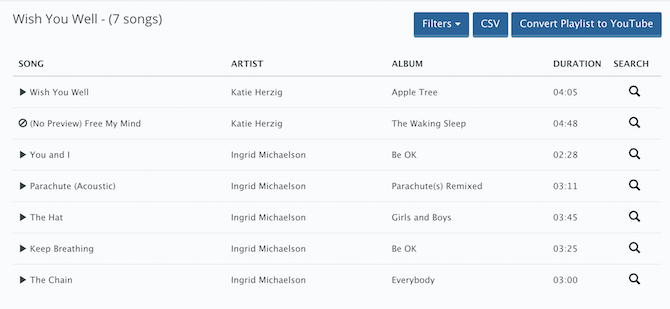
يجعل تطبيق Playlist Buddy من السهل للغاية نقل قوائم التشغيل من Spotify إلى YouTube. ينقل قوائم التشغيل بسرعة كبيرة ، ولكن لا يمكنك نقل القوائم واحدة تلو الأخرى ، ولا يمكن أن تحتوي قوائم التشغيل على أكثر من 300 مقطع صوتي.
بعد تسجيل الدخول إلى الموقع باستخدام بيانات اعتماد Spotify ، سترى جميع قوائم تشغيل Spotify مدرجة.
حدد قائمة التشغيل التي تريد تحويلها ، وانقر فوق تحويل قائمة التشغيل إلى يوتيوب بعد ذلك ستتم مطالبتك بتسجيل الدخول باستخدام بيانات اعتماد YouTube وستبدأ القائمة تلقائيًا في النقل. على الرغم من أن Playlist Buddy سيتيح لك معرفة ما إذا لم يتم نقل جميع المقاطع الصوتية ، إلا أنها لا تتيح لك معرفة المقاطع الصوتية التي لم تنجح.
يمكن أيضًا استخدام قائمة التشغيل الأصدقاء لتحويل قوائمك إلى ملف CSV.
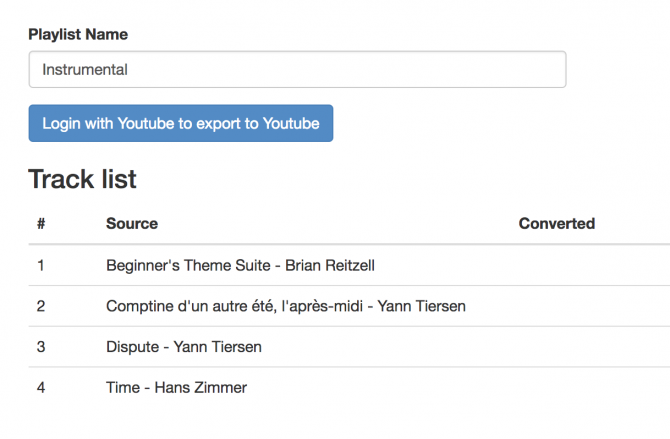
باستخدام PlaylistConverter ، يمكنك أيضًا نقل قوائم التشغيل واحدًا تلو الآخر ، ولكن بخلاف Playlist Buddy ، فأنت لست مقيدًا بعدد المسارات في القائمة. انقر على علامة تبويب Spotify للبدء وربط حسابك ، وبعد ذلك يمكنك أيضًا الاختيار من قائمة قوائم تشغيل Spotify للتحويل.
PlaylistConverter هي عملية أبطأ من ثلاث خطوات ويمكن أن تستغرق بعض الوقت إذا كان لديك عدة مئات من الأغاني في قائمتك.
أولاً ، ستختار قائمة التشغيل الخاصة بك من القائمة المنسدلة ، وتنتظر أن يتم عرضها. ثم ستنقر تحويل إلى يوتيوب. لديك خيار إدخال اسم قائمة تشغيل جديد ، ثم يمكنك تسجيل الدخول إلى حسابك على YouTube. سيخضع PlaylistConverter لعملية تحويل ، وبمجرد الانتهاء من ذلك ، يمكنك النقر تصدير الآن إلى حساب يوتيوب الخاص بك لكي تشق قائمة التشغيل طريقها أخيرًا إلى YouTube Music.
يمكنك مراقبة شريط التقدم والمسارات أثناء تحويلها.
لنقل قائمة التشغيل: TuneMyMusic
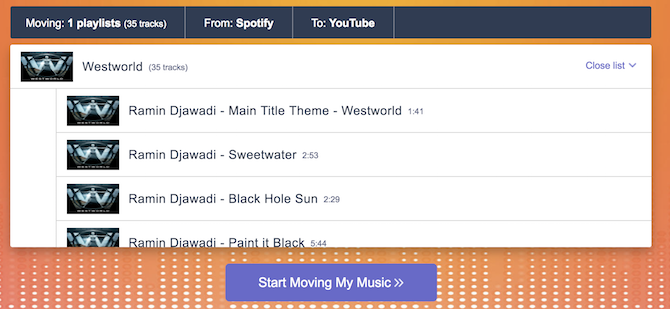
TuneMyMusic هي خدمة مجانية تمامًا تميز نفسها عن طريق تسهيل تحريك قوائم تشغيل Spotify على دفعات. (إذا لم يكن من أجل تقييد Google لعشر قوائم تشغيل يوميًا ، فيمكنك نقلها نظريًا دفعة واحدة.)
للبدء ، اختر Spotify كمصدر ، ثم الصق رابط قائمة تشغيل Spotify أو حدد قوائم متعددة بالنقر تحميل من Spotify. حدد YouTube كوجهة ، وانقر بدء نقل الموسيقى الخاصة بي.
يعرض لك TuneMyMusic أيضًا شريط التقدم أثناء نقل الأغنية ويتيح لك معرفة المسارات التي لم تقفز إلى YouTube. ومع ذلك ، فهي أقل موثوقية بقليل من الخيارات الأخرى المدرجة هنا لأنها قد تتعطل علينا أحيانًا وتتوقف فقط عن نقل القائمة.
إذا كنت لا تزال على الحياد بشأن ما إذا كنت ستغرق في استخدام YouTube Music أم لا ، فألق نظرة على موقعنا Spotify مقابل مقالة YouTube Music Spotify مقابل YouTube Music: أيهما أفضل؟تتوفر مجموعة من خدمات بث الموسيقى. Spotify و YouTube Music هما من أكبر الشركات. لكن أيهما أفضل؟ اقرأ أكثر . وتذكر أنه لا يزال بإمكانك استخدام هذه الخدمات لنقل قوائم التشغيل ، إذا لم تفعل ذلك إنشاء قائمة تشغيل YouTube الخاصة بك كيفية إنشاء قائمة تشغيل يوتيوب لمقاطع الفيديو المفضلة لديكإليك كيفية إنشاء قائمة تشغيل على YouTube من خلال وضع إشارة مرجعية على المحتوى الذي أنشأه المستخدمون الآخرون. اقرأ أكثر ، ثم استخدم هذه النصائح والحيل للاستفادة بشكل أكبر الاستماع إلى الموسيقى على موقع يوتيوب 8 نصائح وحيل في YouTube Music يجب أن تستخدمها حقًاYouTube Music هي خدمة بث موسيقى صلبة ، ولكن من خلال استخدام نصائح وحيل YouTube Music هذه يمكنك تحسينها. اقرأ أكثر .
نانسي كاتبة ومحررة تقيم في واشنطن العاصمة. عملت سابقًا كمحرر للشرق الأوسط في The Next Web وتعمل حاليًا في مركز أبحاث مقره DC حول الاتصالات والتواصل عبر وسائل التواصل الاجتماعي.

